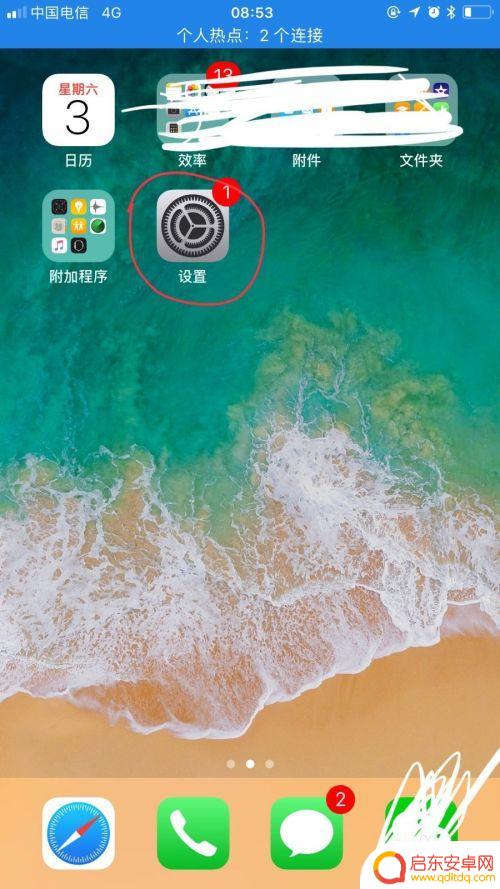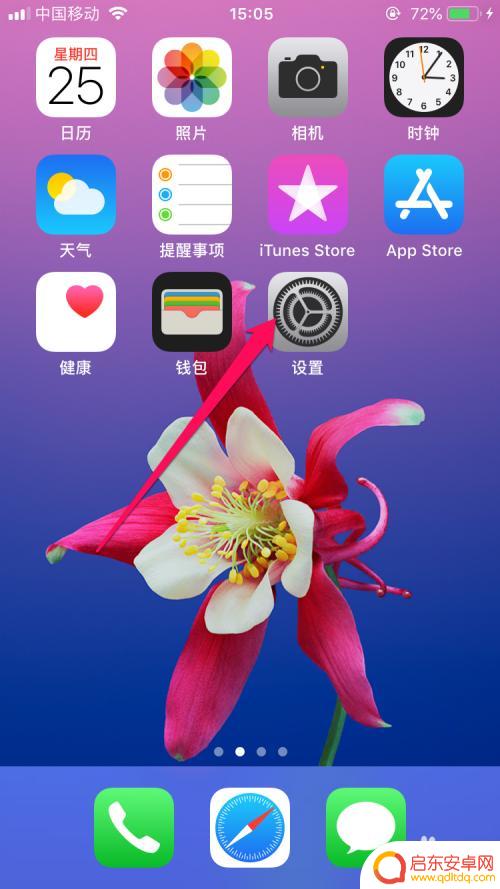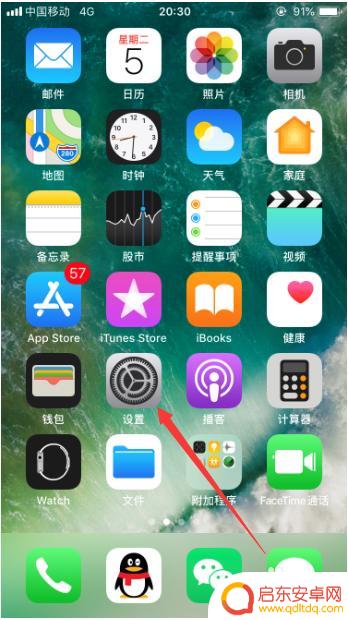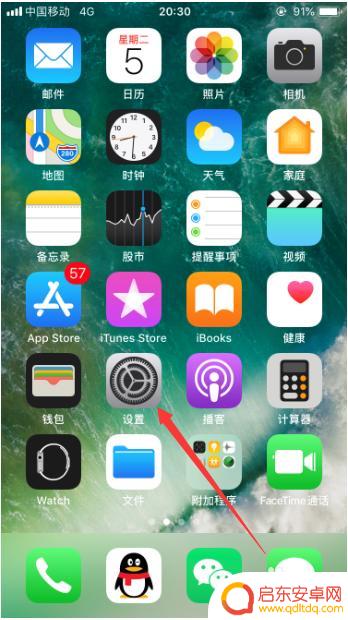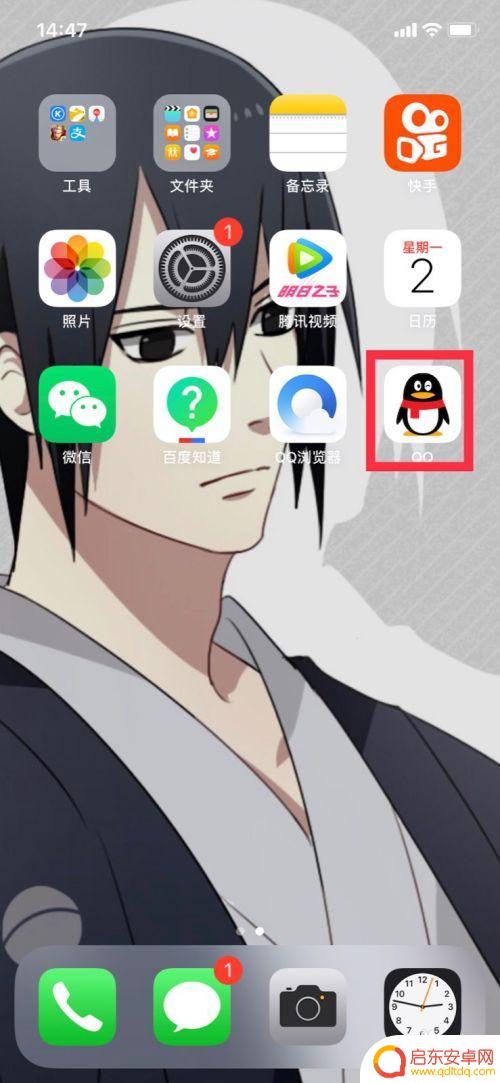苹果手机如何进入备份管理 苹果手机怎么进行iCloud云备份
苹果手机备份管理是非常重要的,可以帮助我们保护手机中的重要数据,要进入备份管理,我们可以通过设置中的iCloud选项来进行操作。在iCloud云备份中,我们可以选择开启自动备份功能,确保手机中的数据随时得到备份。同时我们也可以手动进行备份操作,选择备份内容和时间,以确保数据的安全性和完整性。通过备份管理,我们可以轻松地保护手机中的重要数据,避免数据丢失或损坏的情况发生。
苹果手机怎么进行iCloud云备份
方法如下:
1.首先,打开手机上面的“设置”,进入系统设置,如图所示。
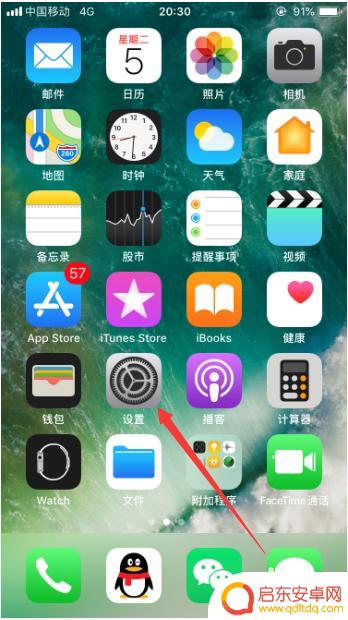
2.进入了苹果手机的系统设置之后,点击进入其中的Apple ID账号,如图所示。
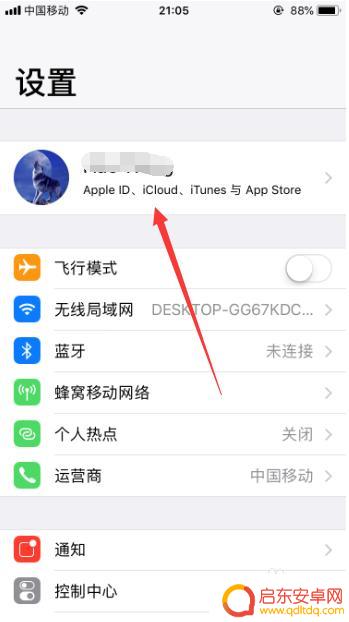
3.进入Apple ID账号之后,选择其中的“iCloud”。并点击进入,如图所示。
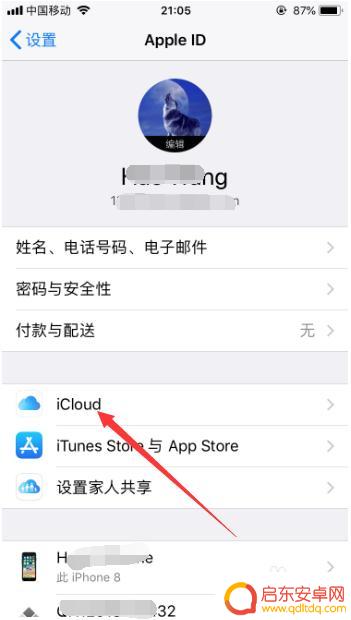
4.进入苹果手机的iCloud管理之后,选择下面的“iCloud云备份”即可。如图所示。
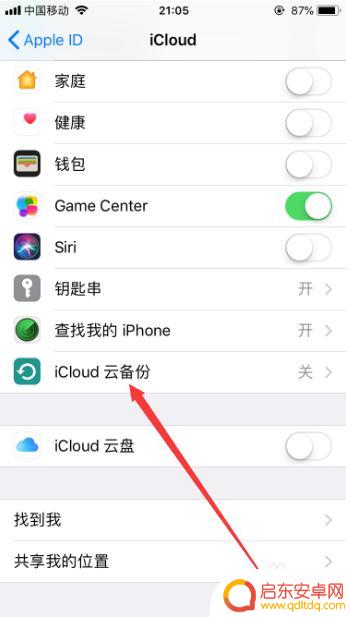
5.进入之后,可以看到iCloud云备份的按钮是关闭状态,如图所示。
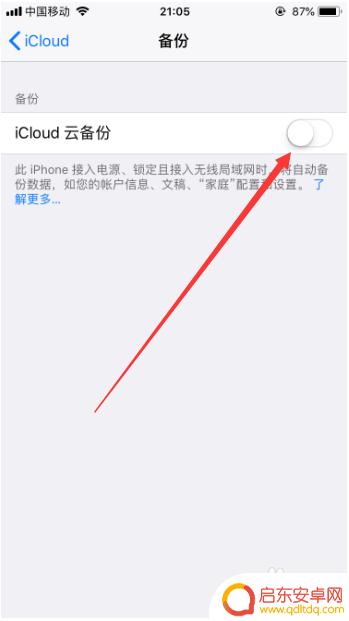
6.此时,打开iCloud云备份后面的按钮就可以了。然后会弹出一个提示,点击“好”即可,此时iCloud云备份功能就已经成功开启,如图所示。
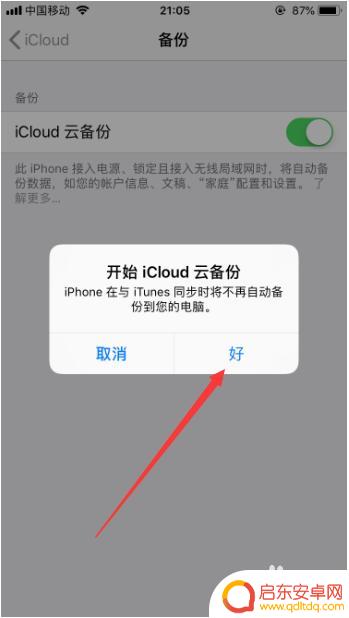
7.以上就是苹果手机如何进入备份管理的方法介绍,希望可以帮到大家。
以上就是苹果手机如何进入备份管理的全部内容,如果遇到这种情况,你可以按照以上步骤解决问题,非常简单快速。
相关教程
-
apple同icloud手机app怎么到另外一个手机 如何在新手机上导入iCloud备份
在今天的移动互联网时代,越来越多的人选择使用苹果手机及其强大的iCloud服务来存储和管理个人数据,当我们需要更换新手机时,如何将原有的iCloud备份导入到新手机上却成为了一...
-
开通了icloud怎么关闭 怎么在iphone上关闭icloud备份
随着科技的进步和智能设备的普及,iCloud备份成为了大家存储重要数据的一个便捷方式,在使用过程中,有时候我们也会遇到一些需要关闭iCloud备份的情况。如何在iPhone上关...
-
苹果手机怎么把软件下载到icloud 苹果手机如何备份数据到iCloud云备份
现如今,苹果手机已经成为人们生活中不可或缺的一部分,而为了更好地保护手机中的数据和软件,备份和存储变得尤为重要。iCloud作为苹果公司提...
-
苹果手机icloud里面的备份怎么调出来 如何在苹果手机上开启iCloud云备份
随着移动设备的普及和信息存储的重要性日益增长,苹果手机的iCloud备份功能成为了用户保护重要数据的重要手段之一,无论是意外丢失或损坏...
-
苹果手机 备份 怎么打开 如何开启苹果手机的iCloud云备份功能
现代人对于手机的依赖程度越来越高,而苹果手机作为一款备受欢迎的智能手机,其备份功能对于用户的数据安全至关重要,iCloud云备份功能是苹果手机提供的一项强大功能,它可以帮助用户...
-
手机怎么修改群管理员 手机QQ群管理员设置方法
近年来,随着智能手机的普及,手机QQ群已经成为人们日常交流的必备工具之一,而作为群内的管理者,群管理员的身份也备受关注。那么,对于群管理员而言,该如何进行...
-
手机access怎么使用 手机怎么使用access
随着科技的不断发展,手机已经成为我们日常生活中必不可少的一部分,而手机access作为一种便捷的工具,更是受到了越来越多人的青睐。手机access怎么使用呢?如何让我们的手机更...
-
手机如何接上蓝牙耳机 蓝牙耳机与手机配对步骤
随着技术的不断升级,蓝牙耳机已经成为了我们生活中不可或缺的配件之一,对于初次使用蓝牙耳机的人来说,如何将蓝牙耳机与手机配对成了一个让人头疼的问题。事实上只要按照简单的步骤进行操...
-
华为手机小灯泡怎么关闭 华为手机桌面滑动时的灯泡怎么关掉
华为手机的小灯泡功能是一项非常实用的功能,它可以在我们使用手机时提供方便,在一些场景下,比如我们在晚上使用手机时,小灯泡可能会对我们的视觉造成一定的干扰。如何关闭华为手机的小灯...
-
苹果手机微信按住怎么设置 苹果手机微信语音话没说完就发出怎么办
在使用苹果手机微信时,有时候我们可能会遇到一些问题,比如在语音聊天时话没说完就不小心发出去了,这时候该怎么办呢?苹果手机微信提供了很方便的设置功能,可以帮助我们解决这个问题,下...